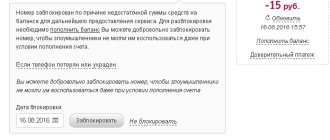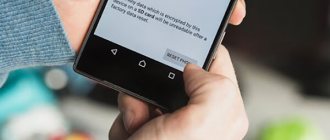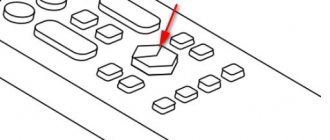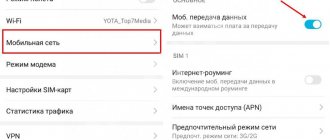Бен Стоктон Если у вас возникли проблемы с подключением к сети Wi-Fi или устройству Bluetooth на вашем смартфоне или планшете Android, возможно, пришло время сбросить настройки сети. Это может устранить любые конфликты. Для этого вам необходимо выполнить следующие действия.
Прежде чем мы начнем, небольшое предупреждение. Проблемы с фрагментацией Android хорошо известны и задокументированы, причем даже меню настроек может отличаться от устройства к устройству. К счастью, многие производители Android теперь предпочитают использовать «стандартный» интерфейс Android (или что-то подобное) для своих устройств, а не настраивать их с помощью пользовательского интерфейса.
Если вы не знаете, какие шаги предпринять, следуйте инструкциям для «стандартного» Android, так как они, скорее всего, будут соответствовать (или почти совпадать) с тем, что вы увидите на своем устройстве, чтобы достичь того же конечного результата.
Как сбросить сетевые настройки на андроид
В андроид телефоне или планшете иногда может произойти сбой настроек для получения интернета.
Тогда настройки просто нужно сбросить и вести новые. Это не сложно. Здесь я покажу, как провернуть такую процедуру на андроид 6.0.
Для этого идем в раздел «Архивация и сброс».
Затем переходим на вкладку «Сброс параметров сети».
Теперь просто нажимает на кнопку «Сброс настроек» и, если нужно подтверждаем.
Только тогда обязательно перед этим скопируйте важные данные, так как они будут удалены.
ПРИМЕЧАНИЕ: если вы пользуетесь мобильным интернетом, то получить правильную конфигурацию в большинстве операторов можно автоматически в виде смс.
Вам достаточно зайти на сайт провайдера или позвонить оператору — он вышлет. Успехов.
53 комментария
А что делать если нет кнопки сбрасывания параметров сети
Что если интернет включен на 2G ,то он работает , а когда включаешь 3G , то связь полностью пропадает
Что делать ? Сброс настроек сети непомог
Спроси у оператора симки — ему видней.
Что если нету сброса ввидимости, где именно он может быть расположен в настройках?
Самсунг таб2 работал 3g и резко отказал теперь только на 2g ползает,оператор сказал с сим все хорошо доступ есть,в чем проблема подскажите везде все настроенно как надо а 3g пропал
Когда включаю 3g значек загорается и Н+ и стрелка передачи моргает а стрелка приема не реагирует, он работал просто резко отключился и все ,может что то перегрелось или с прошивкой глюк
Попробуй просто перезагрузить.
Не работал интернет в браузере и приложениях, но в играх онлайн работал и звонки работали, спасибо помог сброс к заводским настройкам
если взломали и требуеться пин код
Как это понимать «взломали»? Может ты хочешь «взломать»?
у меня на планшете надпись — подключение к сети отсутствует- как востановить подключение.
Вопрос как настроить по новомк
Нечайно удалила сетевые настройки как восстановить
Восстановить невозможно, только настроить с нуля.
Скопируйте важные данные, так как вес они будут удалены?
Кому вы рекомендуете удалять вес?
Спасибо большое за консультацию.
Может ли интернет не работать из за маленькой памяти телефона? Карты памяти в нем нет.
Нет, память к интернету отношения не имеет, только скачать ничего не сможешь, а просматривать сайты можно.
Я не могу не кому звонить и не могу проверить баланс
Перезагрузить телефон пробовала?
Как сбросить сетевые настройки на Xiaomi?
Автору спасибо! Помог сброс сетевых настроек и перезагрузка
Спасибо, помогли! Дело в том что я забыла что делать если не подключается.Решила не лазать в настройках а зайти на этот прекрасный сайт.У моей подруги пропал инет на телефоне. Я долго вспоминала.Потом зашла сюда!И ВСПОМНИЛА!ПРЕКРАСНО!
У меня перестал работат интернет на galaxy a3 2015 подскажите что надо делать
Перестал работать мобильный интернет или WIFI?
телефон не подключается к wifi. xiaomi redme 3s говорит — неправильный IP. К этой сети подключаются другие телефоны, комп. пробовала перезагрузить и роутер и сам телефон, очистить кэш. не смогла найти сброс настроек сети. есть только глобальный сброс настроек с удалением аккаунта и всех персональных данных. мобильного инета нет, т.к. нахожусь заграницей, проверить не могу. Что посоветуете?
Сталкивался с многими причинами касательно IP, но неправильный IP не попадался. Вот несколько причин:
— неподдерживаемый тип защиты, обычно в телефоне используется WPA2-PSK, а у тебя в роутере может быть другой, например WPA, WPA2;
— неработоспособная точка доступа;
— неподдерживаемый телефоном стандарт сети;
— большое количество подключаемых устройств;
— неправильный регион (тот, в котором вы находитесь) в настройках роутера.
На всякий случай попробуй приложение «Wi-Fi Fixer» — оно исправляет ошибки подключения к wifi.
Подскажите кто сможет! Как изменить настройку в YouTube на телефоне андроид. Под видео в YouTube есть ссылки на тот или иной источник, однажды нажав вышло предложение открыть через… и варианты: всегда открывать через или только сейчас? Раньше открывала «только сейчас» А потом решила нажать «всегда»( а именно через приложение «eReader Prestiqio») и теперь не могу открыть через эти «книги» И учетную запись там создала и всё подключила, а она не открывает ссылки. Хотя раньше через это приложение разово открывало. кто может помочь, подскажите что делать. Хотела сбросить сетевые настройки, но вдруг вообще все данные потеряю.
Сетевые настройки не помогут. В зависимости от версии андроид процесс может немного отличатся. Так в андроид 7.0 выбираешь «Настройки» -> «Приложения» -> верхний правый уголок (вертикальные три точки) — «Сбросить настройки» -> «Да».
источник
Проанализируйте систему на наличие помех, если не работает Вай Фай
Если рядом с вашим роутером расположен холодильник, микроволновая печь и аналогичные приборы, они могут создавать существенные помехи при раздаче Wi-Fi. Убедитесь, что роутер расположен удачно (желательно в самом центре помещения), и ему не мешают перечисленные девайсы.
Убедитесь также, что большое количество расположенных рядом других роутеров не забивают ваш канал, по этой причине может не работать WI-FI. В анализе поможет программа Wi-Fi Analyzer.
Используйте программу «Wi-Fi Analyzer» для анализа сигнала вай-фай
Самая частая ошибка при сбросе смартфона к заводским настройкам
Начнём с того, что сброс (Hard Reset)смартфона или телефона к заводским настройкам в некоторых случаях просто необходима. Это может быть приобретение гаджета с рук или даже приобретение нового устройства в магазине (продавцы иногда могут «поиграться» с устройством).
В любом случае после сброса вы получаете «чистый» гаджет. Также, возврат к заводским настройкам может устранить до 90% различных глюков и ошибок, которые могут возникнуть при работе устройства.
Однако не всё может быть не так легко и гладко. Есть небольшие, но всё-таки подводные камни.
Не рекомендуется сразу кидаться и сбрасывать устройство до заводских настроек. ОБЯЗАТЕЛЬНО. ДОЧИТАЙТЕ СТАТЬЮ ДО КОНЦА.
Как раз сейчас и рассмотрим самую распространённую ошибку, которую совершают пользователи при возврате устройства к заводским настройкам.
Сначала определимся. Сброс к заводским настройкам — это как можно понять из описания возврат аппарата к тем настройкам, которые были у него, как только он вышел в продажу. То есть полностью удаляются пользовательские данные, такие как номера телефонов (записанные в устройстве, не на SIM), СМС, различные приложения и т.д. и т.п.
Поэтому прежде чем делать HardReset очень рекомендую сделать резервную копию данных: «Настройки» > «Восстановление и сброс» > «Создать резервную копию» . В случае отсутствия у вас такого пункта скопируйте данные в Google Drive .
Если вы это сделали или вам это не нужно идём дальше
Для того чтобы сделать Hard Reset есть два способа.
1. Заходим в меню гаджета «Настройки» > «Восстановление и сброс» > «Восстановить до заводских настроек» . После выбираем » Сбросить всё» и ожидаем перезагрузки устройства.
2. В этом варианте нужно сначала выключить смартфон. После чего зажимаем кнопку громкости на увеличение (+) и, не отпуская жмём кнопку включения питания. Это классическая комбинация, на различных устройствах комбинации могут различаться.
После всех действий должно появиться меню, в котором необходимо выбрать пункт «wipe data/factory reset» и кнопкой включения подтвердить выбор.
Устройство сделает необходимые действия и после всего нужно выбрать пункт меню «reboot system now». Смартфон перезагрузится и вернётся к заводским настройкам.
А теперь о той самой ошибке, которую могут допустить большинство пользователей.
В более новых версиях Android производители сделали защиту «Factory Reset Protection». Заключается она в том, что после сброса устройства к заводским настройкам и при последующем первом включении смартфон потребует ввести данные учётной записи Google. И вся фишка в том, что если вы забыли или вообще не знали (купили у кого-то смартфон), то пользоваться устройством вы не сможете.
Для того чтобы избежать таких неприятностей перед сбросом смартфона к заводским настройкам нужно выйти из аккаунта Google или удалить его: переходим в «Настройки» > «Аккаунты», а здесь уже как захотите — выйти или удалить аккаунт. После этого можно не опасаясь возвращать смартфон к заводским настройкам.
Вам также могут быть интересны следующие публикации:
Поддержите этот пост лайками (палец вверх) и подписывайтесь на канал!
источник
Неполадки из-за неправильной прошивки
Нередко проблемы с вай-фай начинаются из-за сторонних прошивок. Но бывают и трудности с официальными (реже), когда в очередном обновлении содержится проблемный код. В двух этих случаях поможет перепрошивка аппарата.
Это потенциально опасная операция и желательно не делать перепрошивку самому, если нет опыта.
Ниже будет дан пример работы с телефоном Xiaomi через программу MiFlash. Операция в целом одинакова для всех устройств марки.
Специалисты не рекомендуют делать перепрошивку самостоятельно — есть риск повредить девайс
Порядок действий:
- Загрузить программу.
- Установить MiFlash.
- Загрузить драйверы для Xiaomi.
Чтобы поставить на телефон ПО понадобится специальная fastboot-прошивка. Файлы можно найти в интернете по названию.
По завершении загрузки данные необходимо распаковать. Подойдет обычный WinRar.
Далее требуется переключить телефон в особый режим — «Download»:
- Выключить смартфон. Когда экран погаснет, желательно подождать 15-30 секунд.
- Зажать кнопку увеличения громкости и после, удерживая, ее клавишу «Питание».
- Отпустить кнопку питания при появлении знака «MI», «Громкость+» же держать пока не откроется меню.
- Нажать «download». Экран погаснет.
Подготовительные процедуры закончены. Теперь нужно выполнить следующий порядок действий:
- Запустить MiFlash.
- Выбрать «Select».
- Выбрать папку с прошивкой.
- Подключить смартфон к USB и нажать в программе «refresh».
- В строке «device» должна отображаться надпись «COM» с двумя цифрами.
- Выбрать «clean all», если данные пользователя не нужны и их можно удалить. Или же «save user data», чтобы установить прошивку с сохранением пользовательских данных.
- Нажать «flash».
- Дождаться полного заполнения индикатора выполнения. От Usb-порта телефон отключать нельзя, как и нажимать любые кнопки.
- Прошивка установилась, если появляется надпись «success».
Осталось отключить смартфон от USB и включить его. Загрузка займет время.
Не стоит забывать, что интернет-провод могут повредить хулиганы в подъезде. В таком случае интернет не будет поступать в маршрутизатор, и он не сможет раздавать вай-фай на устройства.
Зачем нужен сброс?
Зачем, собственно, производить сброс сетевых настроек? Эта манипуляция жизненно необходима для таких ситуаций, когда настройки сети неправильно изменяются, в результате чего выход в интернет с компьютера или смартфона становится невозможным. В чем причина? Настройки могут поменять вредоносные приложения и вирусы, а также сам пользователь.
В таком случае появляются проблемы с IP или DNS. Следствие: интернет работает медленно, какие-то сайты вовсе не открываются, не устанавливается подключение к роутеру или провайдеру, не удается раздать Wi-Fi с устройства.
Даже опытные пользователи считают, что именно сброс сетевых настроек способен в большинстве случаев справиться со многими интернетными проблемами. Суть процедуры в том, что она сбросит настройки к заводским, а также очистит все параметры, что были изменены системой, программами или же самим пользователем.
Способ 1: Переподключение к сети
Когда мобильное устройство подключается к беспроводной сети, оно запоминает ее параметры, чтобы в следующий раз сделать это быстрее. При изменении этих параметров, например, пароля или имени, что часто случается в общедоступных Wi-Fi сетях, быстрого подключения уже не будет. В этом случае следует удалить текущую сеть из памяти смартфона и присоединиться к ней заново.
- Открываем «Настройки» системы, затем «Параметры Wi-Fi»,
тапаем по названию сети и нажимаем «Забыть».
- Снова выбираем ее, вводим пароль и жмем «Подключиться».
Нюансы процедуры
Сброс сетевых настроек — довольно простая манипуляция, с которой может справиться даже неопытный пользователь. Но перед тем как к ней приступить, ознакомим читателя с двумя важными нюансами:
- Не стоит самостоятельно производить сброс на рабочем или учебном компьютере или ином корпоративном устройстве, которое лично вам не принадлежит. Правильнее обратиться за помощью к системному администратору организации. В данный случаях специалист вручную задает определенные настройки протокола TCP/IP.
- Возможно, после данной манипуляции потребуется повторная настройка сетевых параметров компьютера для подключения его к интернету. Например, в некоторых случаях этого требует провайдер.
Теперь разберем конкретные инструкции для различных версий популярных операционных систем.
«Виндовс Виста»: варианты сброса
Сброс настроек сетевого адаптера тут доступен в двух вариациях. Рассмотрим их.
Первый вариант — использование специальной утилиты Microsoft Fix it. Программа поможет пользователю сбросить настройки TCP/IP до заводских. Скачать ее вы можете на официальном сайте . Никаких сложных действий производить не надо: просто запустите утилиту на компьютере, программа справиться с проблемой сама. По завершении задачи на забудьте перезагрузить ПК, чтобы решения вступили в силу.
Второй вариант — это ручное изменение настроек. Пошагово разберем эту процедуру:
- Кликните на меню «Пуск».
- В строке поиска нужно ввести текст cmd. Нажмите на «Энтер».
- Перед вами появится «Командная строка».
- Нажмите на надпись правой кнопкой мыши.
- В списке контекстного меню выберите «Запуск от имени администратора».
- Пропишите (или скопируйте из статьи) в строку следующее: netsh int ip reset logfile.txt.
- Выполните команду (нажатие на «Энтер»). В результате настройки TCP/IP будут сброшены до заводских, а произведенные изменения записаны в лог-файл текущего каталога, откуда она и была запущена.
- Чтобы произведенные изменения настроек вступили в силу, вам останется только перезагрузить ПК. Вот и все!
Другие способы
Hard Reset с использованием Fastboot
Сброс настроек на Android-устройстве можно выполнить через компьютер с применением утилиты Fastboot. Для этого на компьютер необходимо установить драйвера, если это необходимо, после чего выполнить подключение гаджета к компьютеру. Некоторые марки смартфонов требуют перед выполнением операции загрузить устройство в одноименный режим при его наличии или разблокировать загрузчик. Последнее действие на смартфонах выполняется по-разному. Например, телефоны Nexus переводятся в этот режим командой Fastboot OEM unlock, гаджеты Pixel — входом в настройки для разработчиков, выбором пункта OEM unlock и вводом команды Fastboot flashing unlock.
Для других моделей нужно получать для разблокировки загрузчика специальный код, выдаваемый по требованию на сайте производителя.
Перевод смартфона в режим Fastboot можно осуществить несколькими способами:
- стандартным, посредством нажатия кнопок, как описано в разделе выше;
- подключением к компьютеру, активировав режим отладки телефона по USB-соединению.
В последнем случае на ПК нужно в командной строке набрать adb reboot bootloader и подтвердить нажатием Enter. После этого гаджет будет доступен для выполнения различных действий, в том числе перепрошивки или удаления пользовательских установок. Поскольку мы хотим сбросить свой гаджет в заводские настройки, выполняем команду fastboot erase userdata. На некоторых телефонах, чтобы снести старые данные, достаточно набрать fastboot -w.
После этого нужно перезагрузить мобильник, набрав на компьютере команду fastboot reboot.
Использование сервиса «Найти устройство»
Компания Google имеет в своём активе сервис «Найти устройство», основное назначение которого — поиск потерявшегося телефона. Но с его помощью, оказывается, можно сделать и возврат к заводским настройкам. Для этого потребуется соединение с интернетом. Алгоритм процедуры:
- запустите браузер, зайдите на Google.com и авторизуйтесь;
- сервис обнаружит гаджеты, прикреплённые к вашему аккаунту;
- выберите нужное устройство и нажмите пункт «Стереть данные»;
- понадобится двойное подтверждение операции;
- дождитесь завершения, перезагрузите смартфон.
С использованием утилиты TWRP Recovery
Поскольку это приложение не входит в операционную систему, его необходимо скачать и установить. Отличием использования утилиты от других методов является возможность сброса отдельных разделов файловой системы.
Как работать с TWRP Recovery:
- запускаем утилиту;
- в главном меню выбираем пункт Wipe;
- если в ваши планы входит полный возврат до заводских установок, выберите Factory Reset, установив переключатель в активное положение (потянув его вправо);
- для форматирования конкретных разделов выберите опцию Advanced Wipe;
- отметьте нужные разделы и выполните свайп вправо;
- после окончания операции перезагрузите смартфон, выбрав пункт Reboot system.
Как всегда, ждём ваших комментариев, касающихся особенностей сброса Android-телефонов до заводских установок.
«Виндовс 7»: через командную строку
Первым делом разберем сброс сетевых настроек по командной строке. Начинаем процедуру следующим образом:
- Запустите на компьютере командную строку от имени его администратора.
- Самый простой способ: зайдите в раздел «Пуск», затем в строку поиска введите cmd.
- В результатах вы увидите «Командная строка». Кликните на надпись правой клавишей мышки.
- Выберите в контекстном меню «Запустить от имени администратора».
- Выполните такую команду: netsh winsock reset. Вы можете напечатать ее самостоятельно или же скопировать-вставить из текста этой статьи.
- Чтобы исполнить команду, не забудьте нажать на кнопку «Энтер».
- После того как команда будет выполнена системой, перезагрузите свой компьютер.
- Проверьте доступ к интернету. Как правило, в большинстве случаев этих несложных действий хватает, чтобы полностью решить проблему.
«Виндовс 7»: если командная строка не помогла.
Однако иногда сброс сетевых настроек через командную строку не срабатывает. Что делать в таком случае? Снова обратиться к командной строке:
- Повторите шага 1-4 из предыдущей инструкции.
- Задайте компьютеру новую команду: «netsh int ip reset c:resetlog.txt». Ее можно перепечатать или также скопировать из этого текста.
- Выполните команду и перезагрузите компьютер. Проблема после этих действий должна исчезнуть.
Некоторые специалисты советуют для верности выполнять команды из предыдущего и данного подзаголовка одну за другой, после чего также перезагрузить свое устройство. В результате данных манипуляций настройки сети на вашем компьютере будут сброшены к : сброс кэша DNS
Вы теперь знаете, как произвести на «Виндовс 7» (манипуляция, кстати, подходит и для более поздних версий ОС) сброс сетевых настроек через командную строку. Однако перед вами может появиться схожая, но несколько иная проблема: «Не отвечает DNS-сервер», «Не удается найти DNS-адрес сервер».
Что делать в этом случае? Достаточно ограничится только сбросом DNS. В этом случае снова обращаемся к командной строке:
- Через меню «Пуск» зайдите в командную строку.
- Введите или скопируйте из текста следующую команду: ipconfig /flushdns.
- Проверьте подключение к интернету.
- Если проблема не решена, то советуем обратиться к двум предыдущим инструкциям.
Подключение к Интернету через мобильных операторов
В дальнейшем подключение Интернета на «Андроид» сводится к активации данной услуги передачи данных. Для этого в верхнем выпадающем меню рядом с кнопкой «Wi-Fi» находим другую — «Передача данных» — и нажимаем ее. При этом начнется активация данной услуги. По ее окончании на экране устройства появится соответствующее сообщение. Далее закрываем все ранее открытые окна и запускаем браузер. Если настройки на предыдущем этапе установлены корректно, то интернет-ресурсы будут открываться без проблем. Не забываем о том, что в таком случае сайты будут медленнее загружаться на телефон («Андроид»). Интернет при этом, конечно, работает на более низкой скорости, чем при wi-fi.
«Виндовс 7»: использование утилиты Microsoft Easy Fix
Сброс сетевых настроек Windows возможен также через специальную утилиту. Программу под названием Microsoft Easy Fix вы можете бесплатно скачать на официальном сайте .
Как ей пользоваться? Предлагаем алгоритм простых действий:
- Запустите утилиту на своем компьютере.
- Как только откроется окно, нажмите на «Далее».
- Дальше программа уже самостоятельно введет необходимые изменения в сетевые настройки системы.
- По окончании утилита предложит перезагрузить компьютера.
- Для этого закройте программу и в меню ПК выберите перезагрузку системы.
После этого проблема должна исчезнуть, вам снова будет доступен интернет на компьютере. А мы далее разберем, как справится с ней на поздней десятой версии.
«Виндовс 10»: вариант сброса настроек
Если вы сами «перемудрили» с настройками сети или же ваше устройство ни с того, ни с сего упорно не желает подключаться к интернету, то предлагаем также обратиться к сбросу. На ОС «Виндовс 10» его производят несколько по иному алгоритму:
- Зайдите в меню настроек. Его можно найти как через «Пуск», так и обратившись к сочетанию «горячих» клавиш: Win + I.
- Перейдите к разделу «Сеть и интернет».
- В данном пункте вам нужен подраздел с названием «Состояние».
- Теперь прокрутите страницу до самого нижнего пункта. Там вы увидите то, что вам необходимо, — «Сброс сети».
- Кликните на надпись. Перед вами появиться предупреждение системы: выполнение действия приведет к удалению и переустановке всех имеющихся сетевых драйверов, а также восстановит заводские (первоначальные, исходные) параметры сети. Отметим, что возможно вам придется затем переустановить программное сетевое обеспечение. К примеру, клиент VPN.
- Кликните на «Сбросить сейчас». Вот и вся процедура сброса сетевых настроек Windows 10.
В результате проделанных действий настройки сети вернутся к исходным. Решение довольно кардинальное, поэтому к нему стоит обратиться в том случае, когда иные способы справиться с проблемой оказались бессильными. Возможно, ситуацию может спасти обращение к специалисту.
Прежде чем производить сброс настроек, стоит убедиться, что проблема заключена конкретно в вашем компьютере. Попробуйте подключить к сети иное устройство. Если на нем тоже наблюдается отсутствие доступа в интернет, то дело, скорее всего, в провайдере либо маршрутизаторе.
Автоматическая настройка Wi-Fi сети на Android
В подавляющем большинстве случаев пользователи используют именно автоматическую настройку. Это означает, что смартфон изначально настроен и готов к подключению. Вам же остается только войти в настройки Wi-Fi на телефоне Android и включить модуль беспроводной связи.
После этого система начнет поиск доступных подключений и выдаст вам список. Выберите нужное название и подключитесь к нему. Если требуется пароль, то введите его. На этом соединение установлено.
Расширенные настройки Wi-Fi могут потребоваться в особых случаях:
- Если в конфигурации точки доступа отключен DHCP.
- Сеть, к которой вы хотите подключиться, скрыта.
В любом случае вам придется вручную настраивать ваш девайс. Как это сделать? Все достаточно легко.
Проведение сброса на смартфоне
В заключение представим сброс сетевых настроек на «Андроид». На смартфоне также могут возникнуть проблемы с интернетом, решить которые возможно только таким кардинальным способом. Предлагаем действовать по инструкции:
- Зайдите в «Настройки».
- Полистайте меню, найдите пункт «Сброс и активация».
- Найдите раздел «Сброс сетевых параметров».
- Здесь нужно просто тапнуть на кнопку «Сброс настроек». В некоторых моделях смартфонов выбранное действие необходимо подтвердить.
Если эта манипуляция не помогла, то решение кардинально: полностью сбросить устройство до заводских настроек. Но перед этим следует скопировать важные данные со смартфона.
Теперь вы знаете, как произвести сброс сетевых настроек на различных версиях «Виндовс», телефонах на платформе «Андроид». Такое решение позволяет справится с ситуацией, когда с устройства невозможно зайти в интернет, когда вы случайно изменили параметры на неверные. Доступно как через меню настроек, командную строку, так и через специальную утилиту.
источник
Решение проблем с изменением даты и времени
Очень часто трудности в работе с Wi-Fi возникают, если система некорректно распознает настройки времени и даты. Решить проблему просто — заменить их на актуальные.
Это делается по следующей инструкции:
- Зайти в «Настройки».
- Найти там пункт «Дата и время». Обычно это меню располагают в общих настройках телефона.
- Оказавшись там, нужно отключить автонастройку, чтобы ввести данные вручную.
- Установить актуальные данные.
- Попробовать снова включить Wi-Fi.
Если проблема возникла из-за этого — подключение произойдет без сбоев.